Come convertire i file IMG in ISO
I file IMG(IMG) e ISO sono due formati di file immagine disco comuni. Vengono spesso utilizzati per archiviare, distribuire o eseguire il backup del contenuto e del file system dei dischi ottici(backup the content and file system of optical discs) (CD, DVD e Blu-ray Disc ) su un altro disco o dispositivo.
Nonostante abbia molte somiglianze e un utilizzo pratico, ISO è ampiamente accettato come standard/formato per le immagini dei dischi. I file ISO(ISO files) sono compatibili con quasi tutti i sistemi operativi (OS) e con il software di masterizzazione del disco. Molti dispositivi e sistemi operativi dispongono di strumenti integrati in grado di estrarre e leggere i file del disco nei formati ISO .

I file IMG(IMG) , d'altra parte, sono comunemente compressi e quindi illeggibili da alcuni dispositivi e software di imaging del disco(disk imaging software) . A causa di questa disparità di accettazione e compatibilità, molti utenti preferiscono avere immagini/file disco in formato ISO .
Se ti ritrovi a dover convertire un file immagine disco dal formato .img a .iso, gli strumenti e i metodi di conversione in questo post ti torneranno utili. Sono rilevanti sia per i dispositivi Windows che Mac .
1. Rinominare l'estensione del file
(IMG)I file immagine disco IMG e ISO hanno una struttura dati identica, a parte il fatto che il primo può essere compresso mentre il secondo no. (ISO)Se un file IMG non è compresso, puoi facilmente convertirlo in ISO rinominando l'estensione del file. Il contenuto del file immagine funzionerà correttamente e rimarrà invariato.
Fare clic con il pulsante destro del mouse(Right-click) sul file IMG e selezionare Rinomina(Rename) nel menu contestuale. Cambia il formato (dopo il simbolo del punto) da .img a .iso e premi Invio(Enter) sulla tastiera.

Apri il file rinominato e controlla se il tuo computer può montare il file ISO . Se viene visualizzato un errore che dice "Il file immagine del disco è danneggiato", è molto probabile che il file IMG sia compresso. (IMG)Ripristina l'estensione del file in .img e usa gli altri metodi seguenti per convertire in ISO .

Suggerimento rapido:(Quick Tip:) se non riesci a modificare l'estensione del file perché il file IMG non ha un suffisso di estensione .img allegato al suo nome, ecco come fare in modo che Windows mostri l'estensione del file.
Avvia Esplora file e vai alla scheda Visualizza . (View)Successivamente, seleziona Opzioni(Options) sulla barra di accesso rapido.
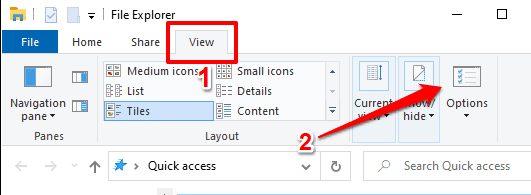
Nella finestra Opzioni cartella(Folder Options) , vai alla scheda Visualizza(View) e deseleziona l' opzione Nascondi estensioni per tipi di file conosciuti . (Hide extensions for known file types)Selezionare Applica(Apply) e quindi OK . Il file IMG che vuoi convertire dovrebbe ora avere un suffisso .img nel nome del file.(.img)

2. Utilizzare software di terze parti
Esistono numerosi strumenti di gestione dei file che offrono servizi di conversione dei file e lo fanno in modo brillante. Abbiamo testato alcuni di questi programmi e questi sono i nostri preferiti.
1. PowerISO
Questo strumento ti consente di convertire circa 30 diversi formati di file immagine in ISO . Sebbene la velocità di conversione del file dipenda dalle dimensioni del file, PowerISO ha convertito rapidamente il nostro file IMG di esempio in (IMG)ISO .
È importante notare che PowerISO opera su un modello freemium. La versione gratuita svolge il lavoro alla stessa velocità della versione a pagamento/registrata, ma con alcune limitazioni. Innanzitutto(First) , non puoi creare, modificare o convertire file di dimensioni superiori a 300 MB come utente gratuito. In secondo luogo, c'è un pop-up di 5 secondi (che ti invita a pagare per l'app) che devi visualizzare ogni volta che avvii l'app.
Scarica PowerISO(Download PowerISO) dal sito Web dello sviluppatore e installalo sul tuo PC. Seleziona Strumenti(Tools) dalla barra dei menu e scegli Converti formato file(Convert file format) .

Selezionare l'icona della cartella accanto alla finestra di dialogo File di origine(Source file) per scegliere il file IMG , selezionare la casella (IMG)Abilita protezione password(Enable password protection) se si desidera proteggere il file ISO risultante con una password e fare clic su OK per avviare la conversione.

2. MagicISO
Questo è un altro ottimo strumento per convertire i file IMG in (IMG)ISO . Può convertire fino a 10 GB di file (in formato ISO ) in una singola operazione, ma la versione gratuita ha un limite di 300 MB. A differenza di PowerISO , non si ottengono fastidiosi pop-up all'avvio dell'app o in qualsiasi momento durante l'utilizzo.
Installa e avvia l'app sul tuo PC, quindi procedi a selezionare Strumenti(Tools) sulla barra dei menu e scegli Converti(Convert) .

Fai clic sull'icona della cartella accanto a Scegli file di origine(Choose source file) e seleziona il file IMG che desideri convertire. Verificare(Confirm) che il formato di output sia impostato su File immagine ISO standard ( (Standard ISO).ISO ) e fare clic su Converti(Convert) .

Converti IMG in ISO su Mac
Le app sopra menzionate sono compatibili solo con PC Windows(Windows PCs) . Se utilizzi un MacBook o un iMac, c'è un modo semplice per convertire IMG in ISO senza dover installare software di terze parti. Tutto ciò di cui hai bisogno è l' app Terminale .(Terminal)
1. Vai su Applicazioni(Applications ) > Utilità( Utilities) e avvia l' applicazione Terminale(Terminal) .

2. Digita o incolla hdiutil convert e lascia uno spazio.
3. Trascina il file IMG che desideri convertire nella console Terminale . (Terminal)Premere la barra spaziatrice per lasciare uno spazio e procedere al passaggio successivo.
4. Digita o incolla -format UDTO -o nella console e premi la barra spaziatrice.
5. Ancora(Again) una volta , trascina il file IMG che desideri convertire in Terminale(Terminal) , ma questa volta rinomina l'estensione del file da .img a .iso . Dovresti avere una stringa di comandi come quella qui sotto.
hdiutil convert /Users/name/folder/File.img -format UDTO -o /Users/name/folder/File.iso

6. Infine, premere Invio(Return) per eseguire il comando.
Il terminale(Terminal) creerà una nuova copia del file in formato CDR (ovvero .iso.cdr ) nello stesso percorso del file IMG originale .

CDR è la variante Mac di un file immagine disco ISO . Rinominare il file appena generato (eliminare l'estensione .cdr dal nome del file) e premere Invio(Enter) .
Seleziona Usa .iso(Use .iso) nella richiesta di conferma.

Questo è tutto; hai convertito correttamente il file IMG in (IMG)ISO . Puoi anche usare questo trucco per convertire i file DMG in (DMG)ISO .

IMG a ISO in un batter d'occhio
Questi sono i metodi e le utilità che puoi utilizzare per convertire in modo affidabile i file IMG in (IMG)ISO . Se sei un utente Windows , un software di terze parti è la soluzione migliore. In alternativa, trasferisci il file IMG su un dispositivo di archiviazione esterno e convertilo gratuitamente su un Mac senza alcuna limitazione di dimensione. Lascia un commento se sei bloccato, hai bisogno di ulteriore assistenza o hai altri metodi altrettanto efficaci.
Related posts
Come visualizzare le pagine e i file memorizzati nella cache dal browser
Come aprire file DDS in Windows 10
Come crittografare i file zip
Come convertire file WEBP e HEIC in formati utilizzabili
Come inviare file troppo grandi per la posta elettronica
Disattiva il controllo dell'account utente (UAC) per un'applicazione specifica
Come aggiungere file GPX a Google Maps
Come aprire un file bloccato quando un altro programma lo sta utilizzando
Come aprire file EXE su un Mac
Come convertire un disco dinamico in un disco di base
Come disabilitare la chiave di Windows
Rimuovi istantaneamente gli sfondi dalle immagini usando l'IA
Crea un'app desktop Gmail con questi 3 client di posta elettronica
Come aprire i file EPUB su Windows
Come eliminare file temporanei e altra posta indesiderata su uno smartphone o un tablet
Come scaricare il programma di installazione offline (autonomo) di Google Chrome
6 migliori impostazioni della fotocamera per le foto della luna
Come mantenere il software del PC aggiornato automaticamente
Come scansionare più pagine in un unico file PDF
8 delle migliori idee tecnologiche per far fronte all'autoisolamento
